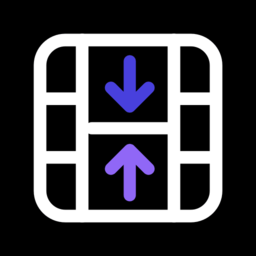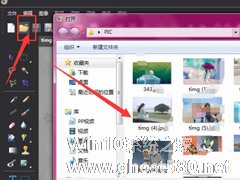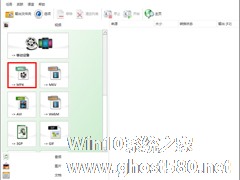-
图片工厂如何录制视频?图片工厂录制视频的方法步骤
- 时间:2024-05-04 03:42:03
大家好,今天Win10系统之家小编给大家分享「图片工厂如何录制视频?图片工厂录制视频的方法步骤」的知识,如果能碰巧解决你现在面临的问题,记得收藏本站或分享给你的好友们哟~,现在开始吧!
图片工厂如何录制视频?最近有小伙伴问我图片工厂能不能够录制视频,答案是肯定的,今天的教程小编就教大家使用图片工厂录制视频的具体方法步骤。
方法/步骤
1、先选择打开一个需要录制的视频,然后打开图片工厂的主页,这里有个屏幕录制的选项,将其打开

2、进入到录制属性面板后,左侧第一个是框选工具,可以自己定制录制的范围

3、选择好录制范围后,点击右侧的红色按钮开始录制

4、红色按钮右侧是暂停和终止按钮

5、选择终止录制后,找到视频存放地方,查看文档

6、最右侧的是设置选项栏,在设置中可以对存放文件以及视频录制进行编辑设置。

这就是图片工厂录制视频的具体方法步骤啦,大家都学会了吗?还想了解更多的软件教程请关注系统之家。
以上就是关于「图片工厂如何录制视频?图片工厂录制视频的方法步骤」的全部内容,本文讲解到这里啦,希望对大家有所帮助。如果你还想了解更多这方面的信息,记得收藏关注本站~
『Win10系统之家独家♀使★用!』
相关文章
-

图片工厂如何录制视频?最近有小伙伴问我图片工厂能不能够录制视频,答案是肯定的,今天的教程小编就教大家使用图片工厂录制视频的具体方法步骤。
方法/步骤
1、先选择打开一个需要录制的视频,然后打开图片工厂的主页,这里有个屏幕录制的选项,将其打开
2、进入到录制属性面板后,左侧第一个是框选工具,可以自己定制录制的范围
3、选择好录制范围后,点... -
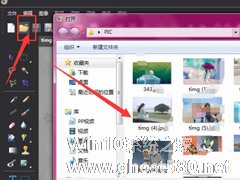
图片工厂图片如何添加波纹滤镜效果?图片工厂图片添加波纹滤镜效果的方法步骤
图片工厂图片如何添加波纹滤镜效果?最近有很多小伙伴想知道图片工厂要怎样才能给图片添加波纹滤镜,今天的教程小编就给大家带来图片工厂给图片添加波纹滤镜的方法步骤。
方法/步骤
1、在图片工厂的编辑器中,选择打开图库将图片置入
2、如图选择插入图片后,继续选择右侧的滤镜属性
3、在效果属性中找到波纹属性,选择添加<pstyle="tex... -
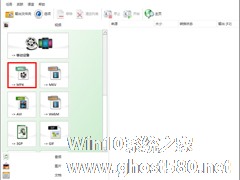
格式工厂如何调高视频音量?最近有小伙伴向我询问如何使用格式工厂调高视频音量?不会的小伙伴请看下文,今天小编将给大家带来格式工厂调高视频音量的具体方法步骤。
方法/步骤
1、打开格式工厂,进入主界面,选择一种视频格式,例如MP4格式,
2、弹出新窗口,点击【添加文件】,
3、导入需要处理的视频文件,点击【输出配置】,<imgsrc=... -

如何利用格式工厂将视频转音频?很多在学舞蹈课程的用户表示视频中的音乐是自己想要的,但不知道怎么找这首歌,如果可以把视频转音频就可以省去寻找音乐的时间,这似乎看起来很难,其实格式工厂可以直接做到。
如何利用格式工厂将视频转音频?
1、首先我们下载并安装格式工厂,已经安装的同学请自动跳过这步。
2、下载安装完成后,我们打开此软件。
3、打开...